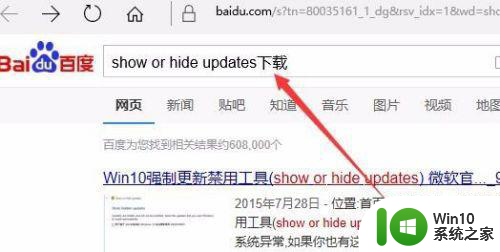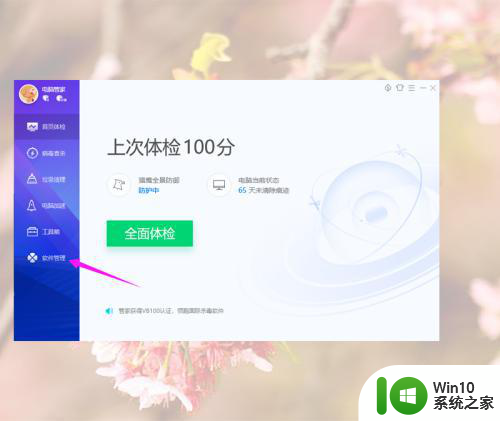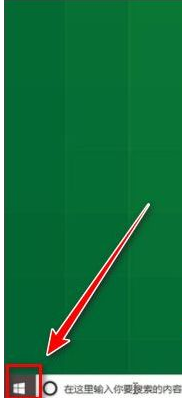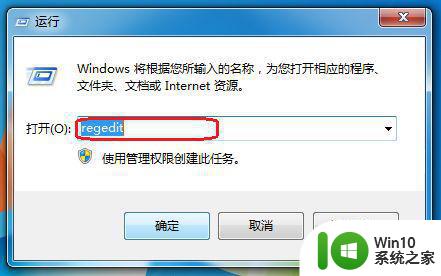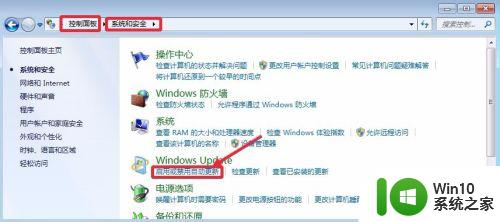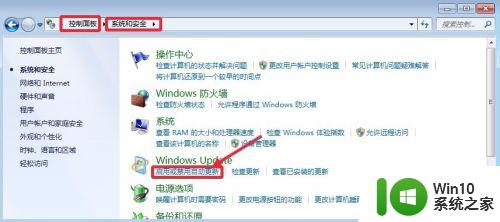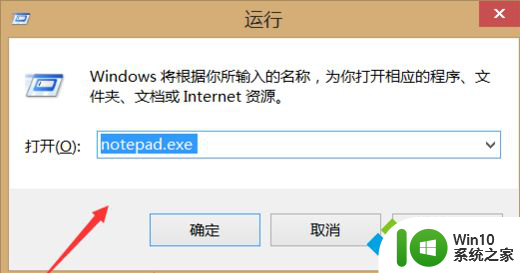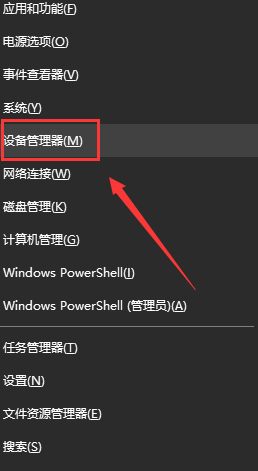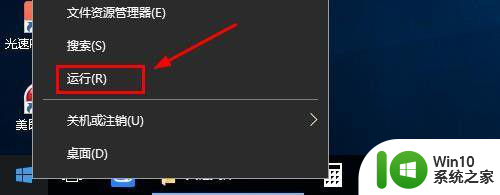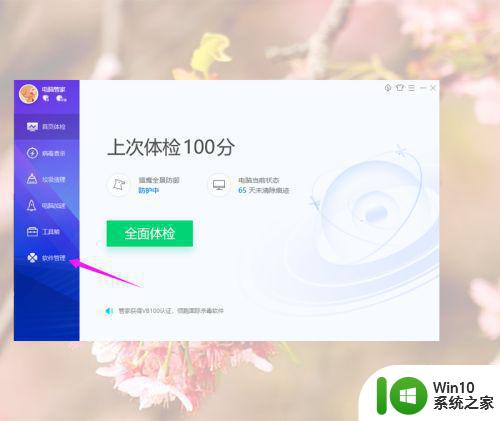win10没有更新win11选项的解决方法 win10没提示更新win11怎么办
更新时间:2024-01-08 14:45:08作者:zheng
有些用户在使用win10电脑的时候发现电脑没有更新win11系统的推送,导致自己无法更新win11,今天小编教大家win10没有更新win11选项的解决方法,操作很简单,大家跟着我的方法来操作吧。
方法如下:
1.首在电脑中打开设置,点击更新和安全。
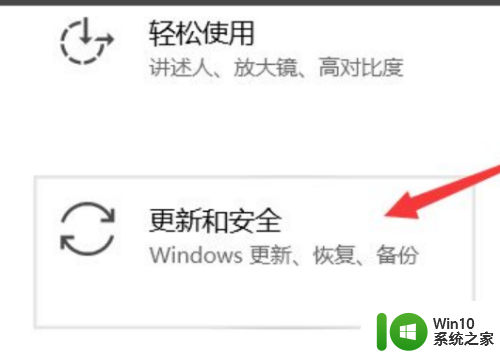
2.打开后,点击windows预览体验计划。
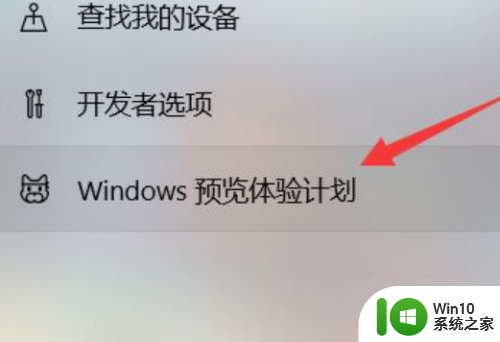
3.打开后,点击注册。
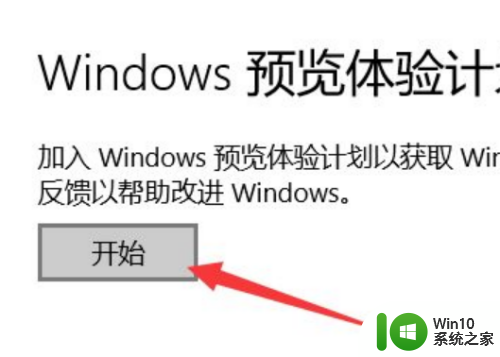
4.然后完成注册并选择帐户。
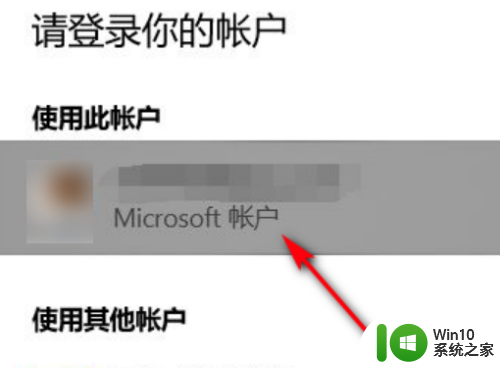
5.选择后,重启电脑,即可开始win11系统更新。
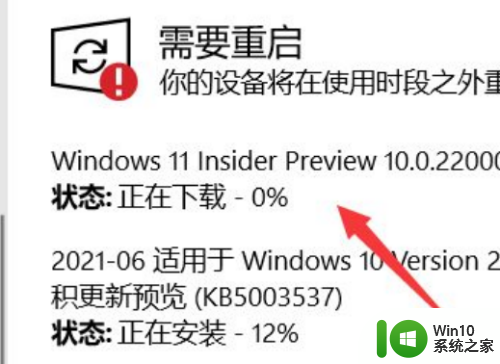
以上就是win10没有更新win11选项的解决方法的全部内容,有遇到这种情况的用户可以按照小编的方法来进行解决,希望能够帮助到大家。